电脑使用浏览器时提示Flash因过期而遭到阻止的解决方法
更新日期:2024-03-23 03:45:22
来源:转载
手机扫码继续观看

有不少用户在电脑中使用Chrome浏览器时出现“Adobe Flash Player 因过期而遭到阻止”的提示,要求插件进行更新。如果出现这样的问题,我们可以尝试通过下面提供呢的方法来进行解决。具体解决方法如下:
推荐:win7系统下载64位旗舰版

1、如果Flash插件不是最新版本,可以搜索Flash下载并安装;
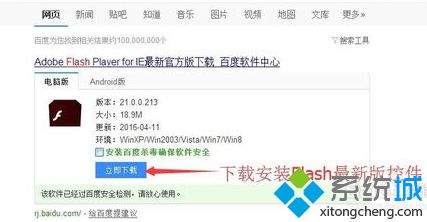
2、安装后,在Chrome浏览器中输入chrome://plugins/并回车,找到“Adobe Flash Player (2 files)-版本:11,6,602,180”,这个就是出问题的插件,可能显示的是其他低于最新的版本;

3、点击右上方的“+详细信息”;
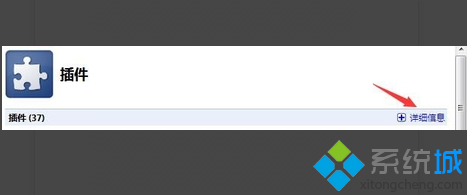
4、下面会出现插件的具体信息,找到刚才老版本的Flash插件,点击“停用”;
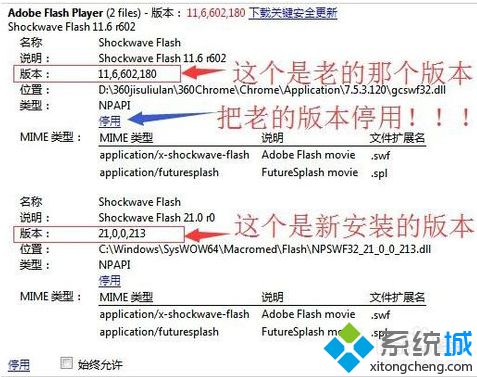
5、这时老版本的Flash插件就不起作用了,浏览器会默认启用安装的那个最新版本的Flash插件,打开网站后会出现首次提示,点击“在该网站上始终运行”即可。
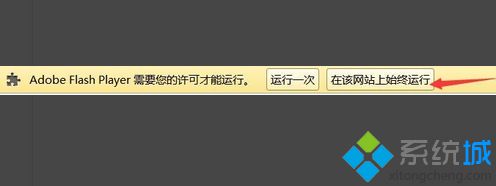
按照以上介绍的方法,就可以解决在电脑使用浏览器时提示Flash因过期而遭到阻止的问题了。
该文章是否有帮助到您?
常见问题
- monterey12.1正式版无法检测更新详情0次
- zui13更新计划详细介绍0次
- 优麒麟u盘安装详细教程0次
- 优麒麟和银河麒麟区别详细介绍0次
- monterey屏幕镜像使用教程0次
- monterey关闭sip教程0次
- 优麒麟操作系统详细评测0次
- monterey支持多设备互动吗详情0次
- 优麒麟中文设置教程0次
- monterey和bigsur区别详细介绍0次
系统下载排行
周
月
其他人正在下载
更多
安卓下载
更多
手机上观看
![]() 扫码手机上观看
扫码手机上观看
下一个:
U盘重装视频












